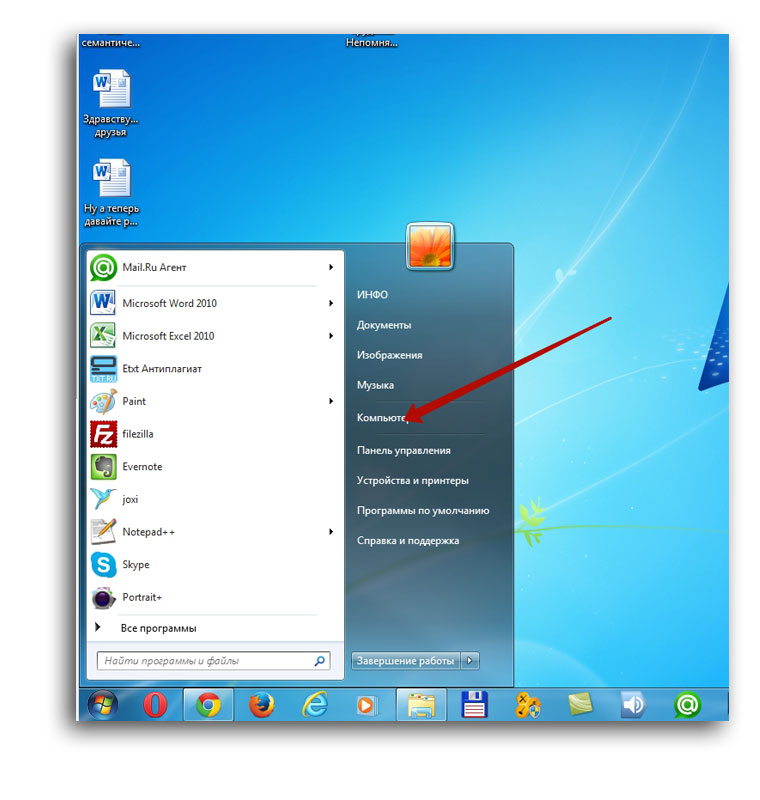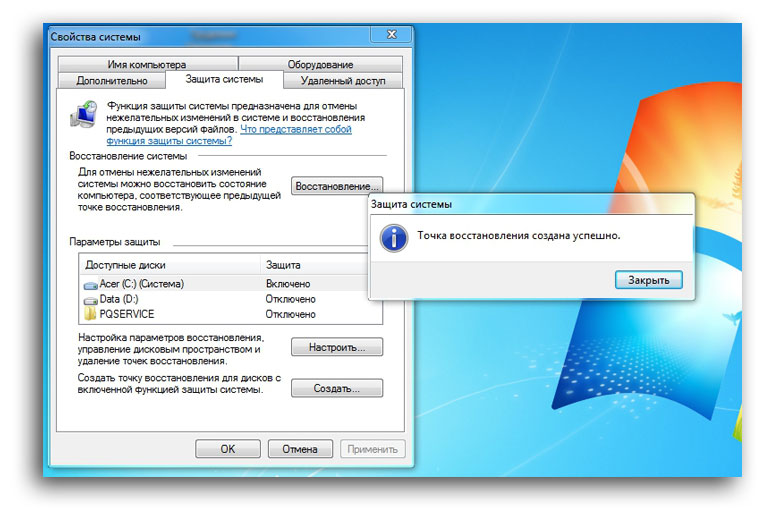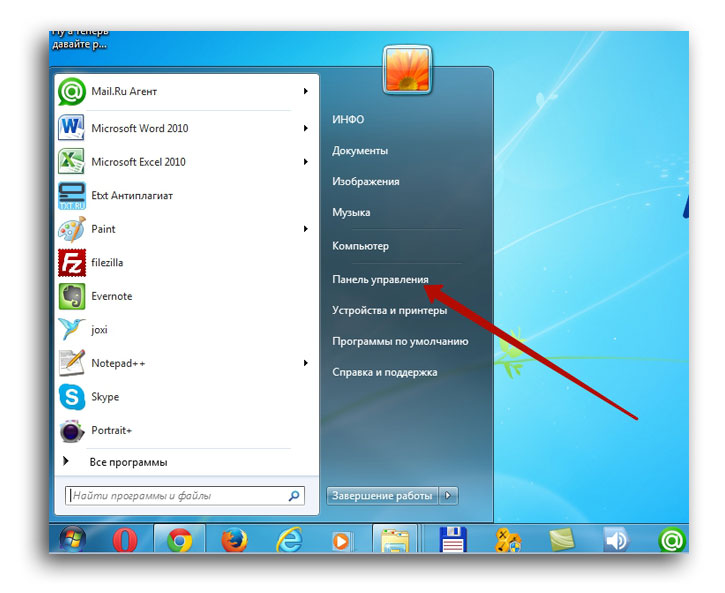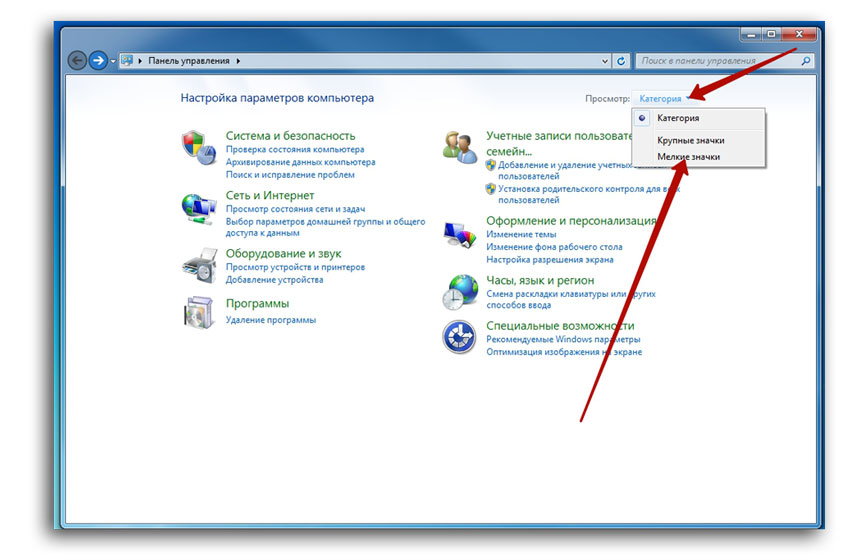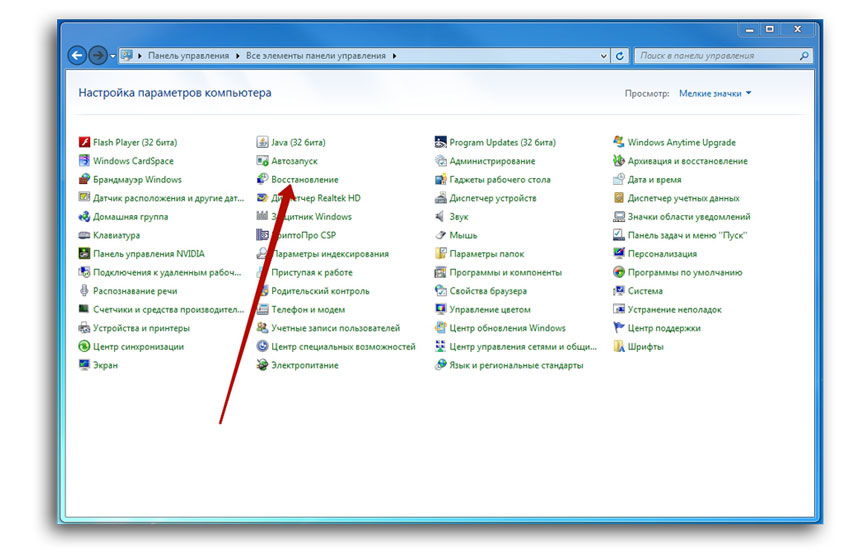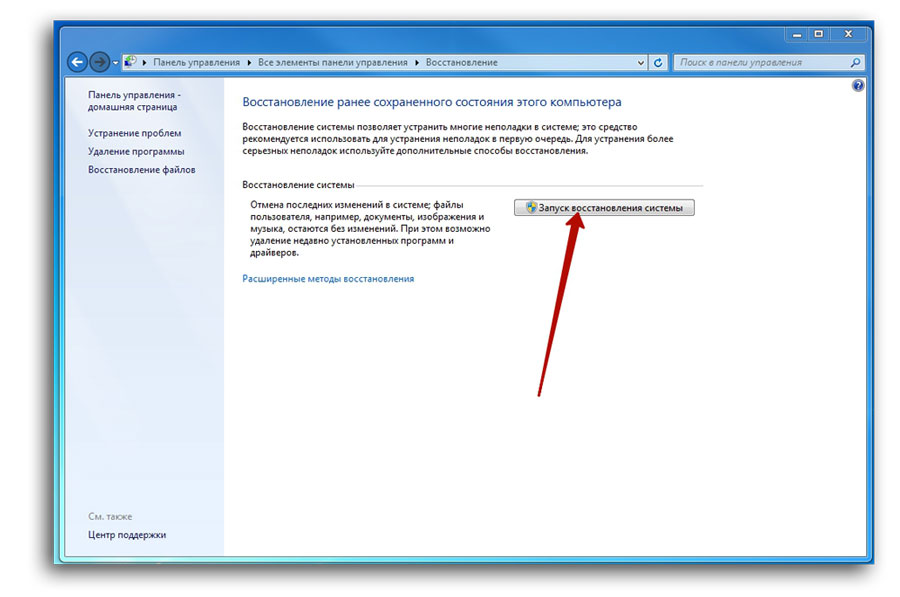Желательно перед любыми экспериментами с нашим компьютером, способными нарушить целостность нашей операционной системы и вызвать возникновение некоторых сбоев в её работе, необходимо создать точка восстановления. Это позволит при необходимости «откатить» вашу операционную систему до её работоспособного состояния в точке восстановления. Причем личные файлы и хранящаяся на компьютере информация при этом не пострадают, потому как речь идёт о восстановлении сугубо системных файлов.
Процедура — точка восстановления
Процедура крайне проста. Меню «Пуск», выбираем, кликнув правой кнопкой мышы на «Компьютер», затем выбираем меню «Свойства», потом раздел «Защита системы». После нажимаем «Создать» напротив поля, предлагающего ее «Сформировать».
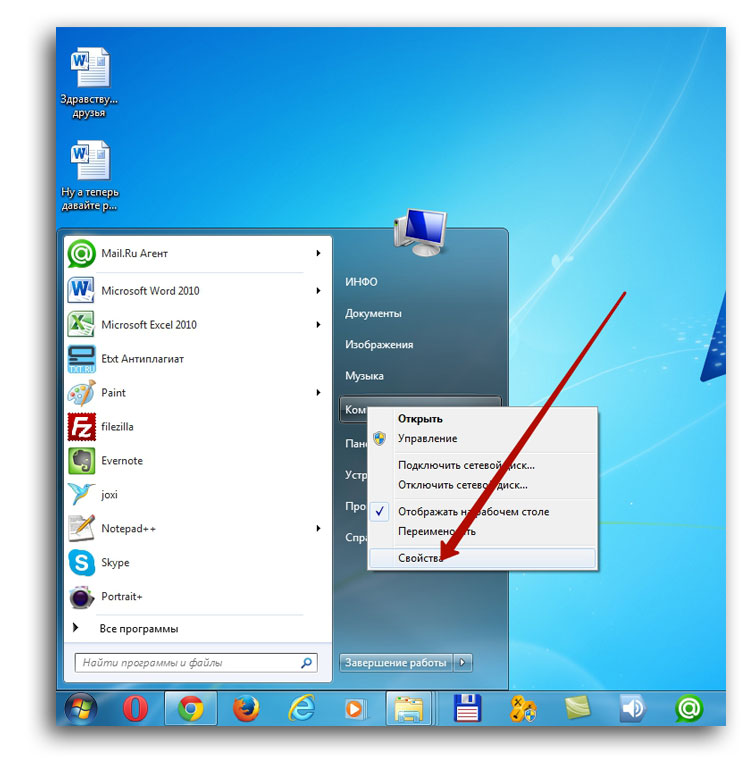
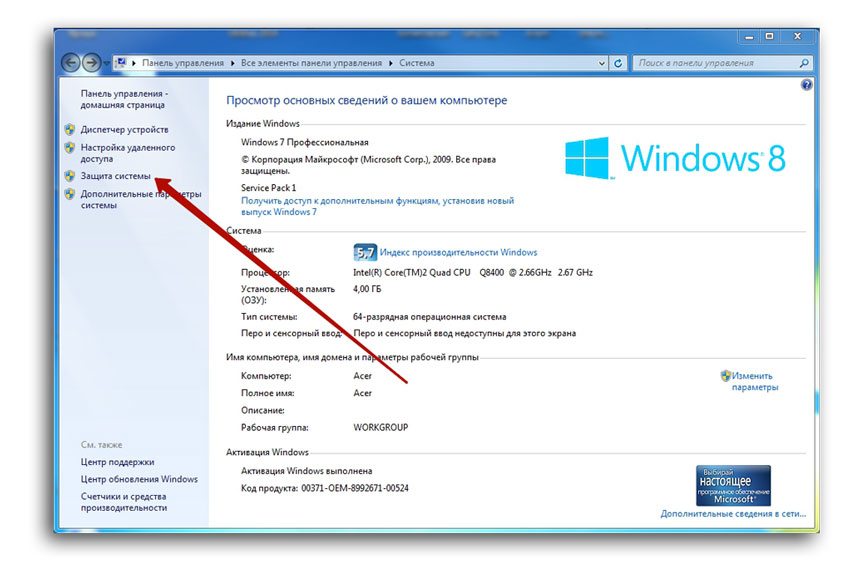
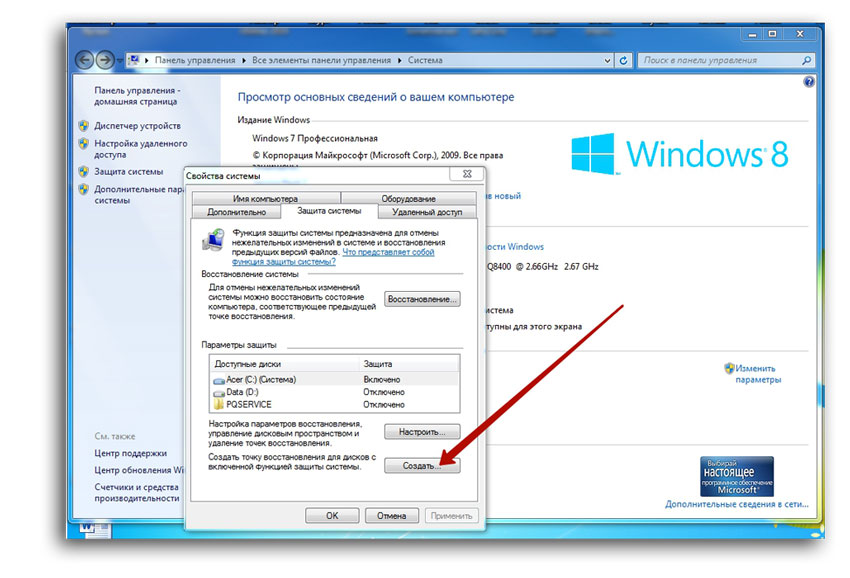 Задав в появившемся поле имя, вы запустите процесс её создания.
Задав в появившемся поле имя, вы запустите процесс её создания.
Обычно данная операция занимает меньше минуты.
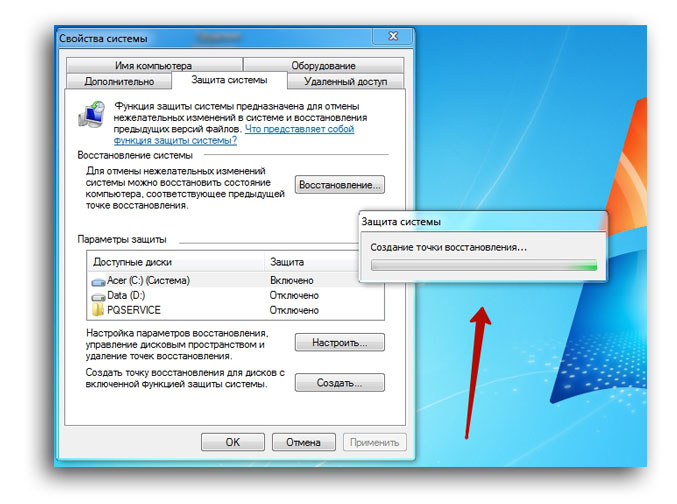 Как правило, ее создание является обязательным условием при подготовке ПК к установке нового пакета программ или выполнению операций, способных спровоцировать сбои в работе ОС.
Как правило, ее создание является обязательным условием при подготовке ПК к установке нового пакета программ или выполнению операций, способных спровоцировать сбои в работе ОС.
Восстановление системы
Установка сомнительного софта, удаление (умышленное или случайное) важных файлов, нарушение целостности реестра – любая подобная манипуляция может спровоцировать появление сбоев в работе «операционки». Потому операцию точка восстановления следует создавать перед выполнением любой подобной операции.
При возникновении каких-либо сбоев в работе системы, вы можете за считанные минуты вернуть своей «операционке» прежнее состояние. Для этого достаточно в Windows 7 зайти в «Панель управления». Меню «Пуск» — «Панель управления»
Если она по умолчанию представлена категориями или крупными значками – необходимо изменить вид панели, выбрав «Мелкие значки» в меню «Категория».
Находим пункт «Восстановление»
и выбираем раздел «Запуск восстановления системы».
Запустив восстановление, вы, по сути, отмените все изменения операционной системы Windows 7, выполненные с момента ее создания. Программные продукты, установленные в этот период, будут удалены. Однако персональные файлы и сохранённая информация (фото, видео, документы) затронуты не будут.
Из перечня дат, выберите подходящую (желательно – последнюю) точку восстановления и запустите процесс.
Во время выполнения данной операции желательно не совершать никаких манипуляций с компьютером. По истечении примерно 10-15 минут процесс восстановления завершится, а после автоматической перезагрузки компьютера ваша ОС будет избавлена от тех изъянов, что провоцировали системные сбои.
 ИНСТРУМЕНТЫ блогера Упор на то, что действительно имеет значение
ИНСТРУМЕНТЫ блогера Упор на то, что действительно имеет значение